通過 5 種在線和離線工具將 JFIF 轉換為 JPG
JFIF 使用 JPEG 壓縮來定義在 JPEG 文件中看不到的規範。儘管 JFIF 旨在更輕鬆地在不同程序和平台上進行交換,但仍有許多人需要將 JFIF 轉換為 JPG。因為它實際上並沒有被許多操作系統完全支持。而這篇文章將告訴您轉換這兩種圖像格式很容易。以下是將 JFIF 轉換為 JPG 而不會降低質量的四種有效方法。
指南列表
第 1 部分:將 JFIF 轉換為 JPG 的 3 個在線工具 第 2 部分:在 Windows 上使用畫圖將 JFIF 輸出為 JPG 第 3 部分:在 Mac 上使用 Finder 將 JFIF 重命名為 JPG 第 4 部分:關於 JFIF 到 JPG 的常見問題解答第 1 部分:將 JFIF 轉換為 JPG 的 3 個在線工具
對於簡單的轉換,建議使用在線轉換器。大多數在線工具都提供免費服務,並保持轉換後照片的最佳質量。根據這部分的性能、接口和輸出質量,建議使用三個在線轉換器。
1. AnyRec 免費圖像轉換器在線
AnyRec 免費圖像轉換器在線 是一個基於網絡的工具,支持各種輸入格式。它可以將圖像轉換為標準圖像,如 JPG、PNG 和 GIF。您最多可以上傳 40 張圖像並創建批量轉換以實現快速處理。這個在線轉換器的最大優點是您無需註冊即可完全使用其功能。訪問 AnyRec Free Image Converter Online 並免費將 JFIF 轉換為 JPG!
◆ 優秀可靠的JFIF 到JPG 轉換過程。
◆ 適用於任何操作系統的圖像轉換。
◆ 保留原始JFIF 圖像的原始質量和EXIF 數據。
◆ 無隱藏收費,100%安全。
步驟1。去 https://www.anyrec.io/free-online-image-converter/ 在您的瀏覽器上。從「轉換為」選單中選擇 JPG 選項。點擊「新增圖像」按鈕開啟裝置的資料夾來上傳 JFIF 檔案。確保照片的檔案大小在 5MB 以內。
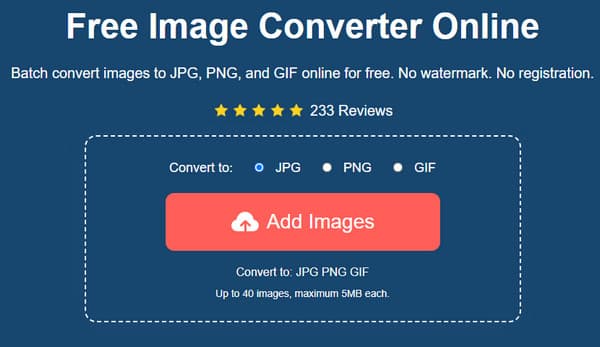
第2步。圖片上傳到網站後,在線圖像轉換器將自動處理轉換。您仍然可以通過單擊相同的按鈕來上傳文件。此外,您可以從每張上傳圖片旁邊的參數中查看進度。
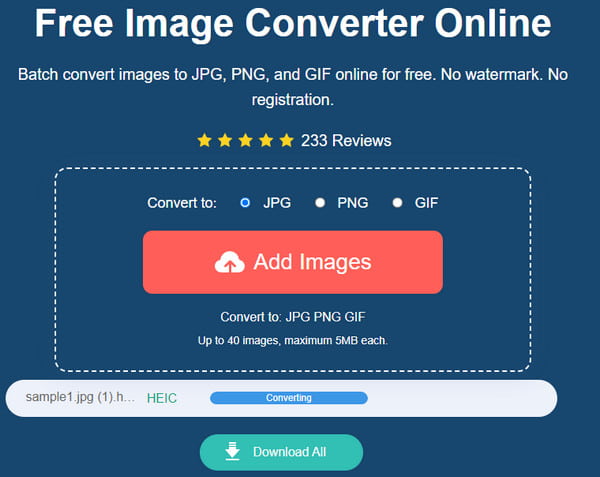
第 3 步。轉換後,按一下“下載”按鈕以儲存輸出檔。如果您有多個轉換器圖片,請按一下「全部下載」按鈕以更快地儲存它們。您也可以透過點擊「刪除」按鈕手動刪除該網站上的圖像。
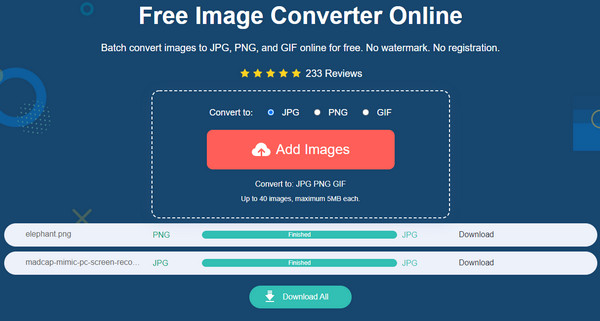
2. Convertio
Convertio 支持 300 多種格式,是將媒體內容轉換為標準格式的最值得信賴的在線轉換器之一。它允許您通過從其界面拖放文件將 JFIF 轉換為 JPG。由於它是一個基於瀏覽器的程序,您還可以從任何設備訪問在線轉換器,例如筆記本電腦、智能手機或 PC。此外,您無需安裝附加組件即可使用其功能。
步驟1。造訪 Convertio 官方網站。點選“選擇檔案”按鈕。您也可以將檔案從資料夾拖曳到轉換器的介面。按一下「新增更多檔案」按鈕匯入要轉換的圖片。
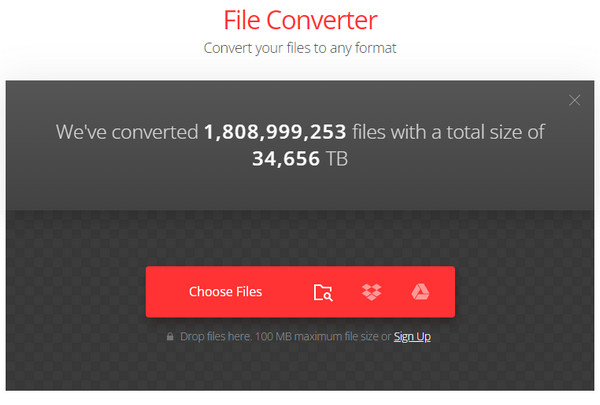
第2步。上傳成功後,選擇格式列表,然後轉到“圖像”選項卡選擇 JFIF 格式。點擊“轉換”按鈕來處理照片。之後,按一下「下載」按鈕將轉換後的檔案儲存到您的裝置。
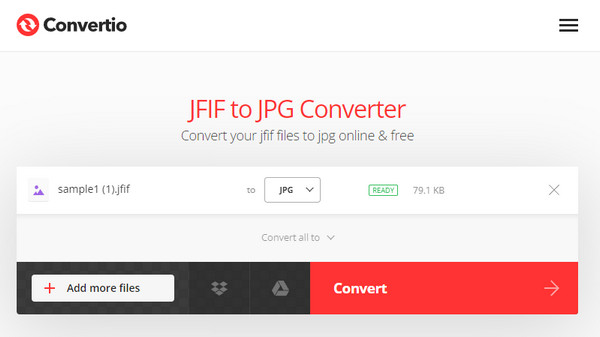
3. 雲轉換
CloudConvert 以其對視頻、音頻、文檔和其他媒體文件的高質量轉換而聞名。它有各種軟件合作夥伴,免費提供最好的服務。 CloudConvert 最好的部分是它有一個可選設置,您可以在其中配置圖像的寬度、適合度、質量等。您無需註冊即可使用 CloudConvert 將 JFIF 轉換為 JPG。但是,CloudConvert 的轉換分鐘數有限。
步驟1。點選「選擇檔案」按鈕,從 CloudConvert 主頁上傳要轉換的 JFIF 檔案。您也可以下拉來源選單以從 Google Drive、Dropbox 和 OneDrive 匯出檔案。點擊“新增更多檔案”按鈕進行批次轉換。
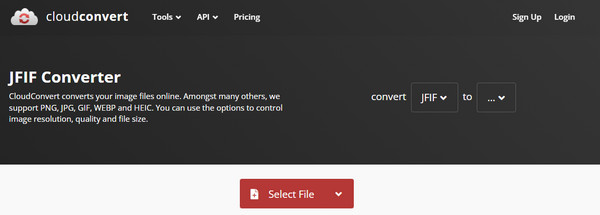
第2步。前往“轉換為”選單,從“圖像”部分選擇“JPG”格式,然後點擊“扳手”按鈕進行進階設定。指定所需的圖片寬度、解析度或品質。點選“確定”按鈕儲存變更。點選“轉換”按鈕開始轉換過程。完成後,按一下「下載」按鈕儲存轉換後的檔案。
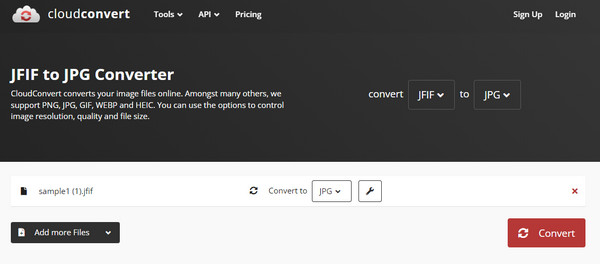
第 2 部分:在 Windows 上使用畫圖將 JFIF 輸出為 JPG
使用畫圖應用程序將 JFIF 轉換為 JPG 相對容易。幸運的是,Windows 支持 JFIF,因此您可以在編輯圖片時更改輸出格式。 Paint 是大多數 Windows 版本默認的照片編輯器,它一直支持各種圖像,無需用戶付費。該應用程序還提供了一個直觀的界面來通過調整大小、著色、添加形狀來編輯圖片, 去除水印, 和更多。讓我們看看 Paint 如何幫助您將 JFIF 轉換為 JPG。
步驟1。前往檔案總管並瀏覽尋找 JFIF 檔案。右鍵單擊圖像並選擇“打開方式”選項。從子選單中,選擇“繪製”選項。或者,您可以打開“畫圖”應用程序,轉到“檔案”選單,然後單擊“打開”按鈕。選擇您想要開啟的照片。
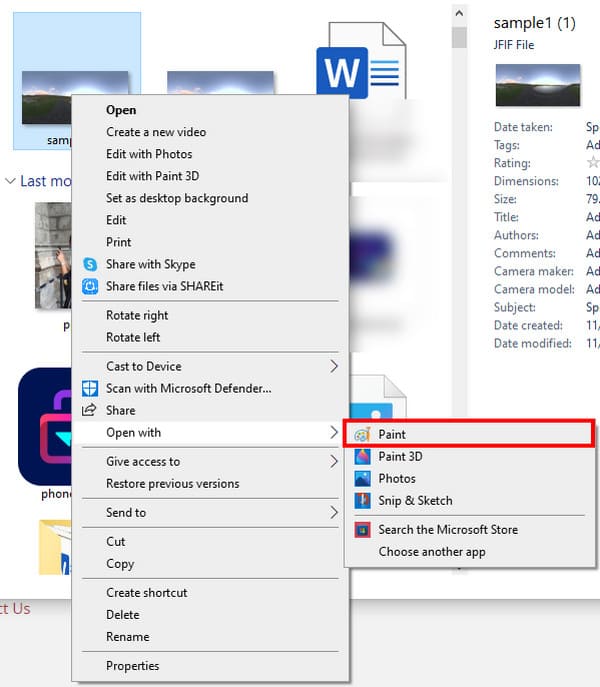
第2步。根據您的喜好編輯照片。您也可以在Paint 3D上開啟圖片,在其中可以添加具有更大膽設計的其他元素。若要將輸出儲存為 JPF,請轉到“檔案”選單並選擇“另存為”選項以開啟視窗。重新命名該檔案並確保在「儲存類型」清單中選擇 JPEG。點選“儲存”按鈕確認輸出。
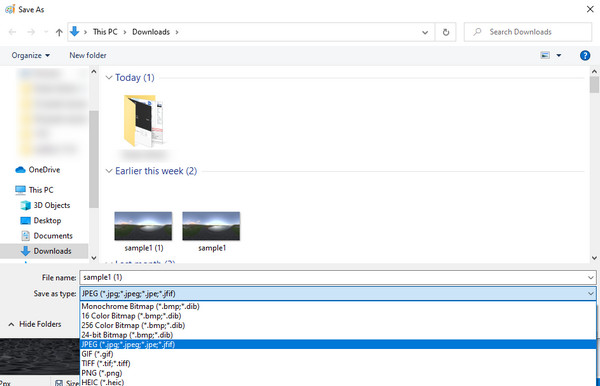
第 3 部分:在 Mac 上使用 Finder 將 JFIF 重命名為 JPG
我可以在 Mac 上將 JFIF 轉換為 JPG 嗎?答案是肯定的;您可以更改 JFIF 文件的輸出格式。雖然這兩種格式非常相似,但 Apple 設備不識別 JFIF,只支持 JPG。但是,解決此問題的方法很簡單,就是更改或重命名輸出,而且步驟很容易遵循。請記住,JFIF 文件將轉換為 JPG,並且原始照片不會保留在您的計算機上。
步驟1。打開 Finder 並蒐索要轉換的 JFIF 檔案。選擇圖片,然後轉到具有三點圖示的設定。點擊“獲取資訊”按鈕以顯示更多資訊。
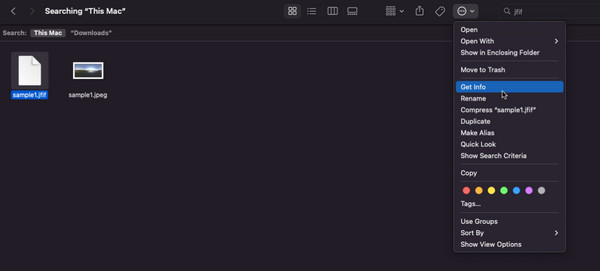
第2步。在「名稱和副檔名」下,刪除 JFIF 副檔名並將其變更為「.jpeg」。關閉選項卡,顯示器上會出現提示。點選“Use.jpeg”按鈕套用變更。您將在 Finder 資料夾中看到顯示預覽的縮圖。
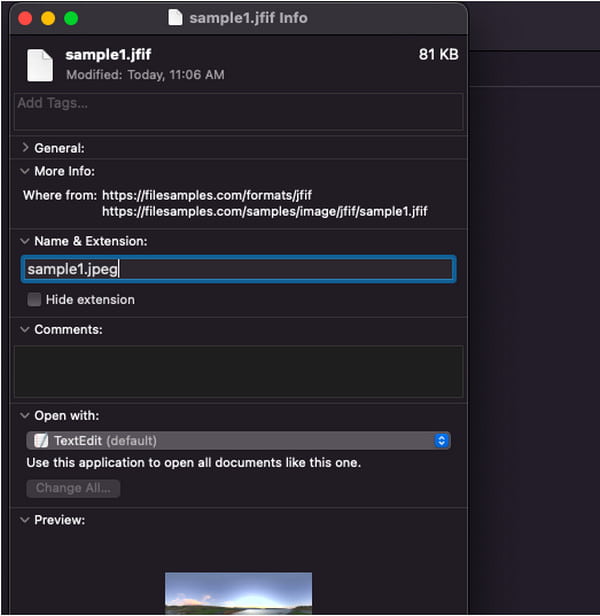
第 4 部分:關於 JFIF 到 JPG 的常見問題解答
-
1. 我可以在安卓手機上打開JFIF嗎?
不可以。Android 手機的默認圖庫或照片應用不支持 JFIF 文件。您可能需要通過在線轉換器將 JFIF 轉換為 JPG,或使用可以打開 JFIF 文件的應用程序。
-
2. 將 JFIF 轉換為 JPG 會降低質量嗎?
是的。由於 JFIF 是一種採用有損壓縮方法的文件格式,因此將其轉換為 JPEG 意味著質量會有所損失。但是,它將允許您跨設備打開圖片並將其共享到任何程序。
-
3. 將 JFIF 轉換為 JPG 安全嗎?
是的。使用本文推薦的工具,可以安全地將 JFIF 在線轉換為 JPG。但如果您對在線工具有所戒心,可以使用 AnyRec Free Image Converter Online 進行雙重保護。基於瀏覽器的程序保證保護您的計算機。
結論
JFIF 使用 JPEG 壓縮,但許多程序和操作系統不支持,因此將 JFIF 轉換為 JPG 可以避免在打開或共享文件時出錯。使用建議的工具,轉換會很容易,尤其是使用 AnyRec Free Image Converter Online。您可以使用此工具進行許多圖像轉換,例如 將 GIF 轉換為 APNG.訪問最好的在線轉換器並免費無限制地轉換圖像!



